Критерии подбора принтера
Прежде чем выбирать принтер в офис, надо определиться, для чего он вам нужен. Если нет нужды в МФУ, я рекомендую покупать именно принтер. По моему опыту, чисто принтеры намного надежнее, чем МФУ. Я понимаю, что каждый пользователь будет просить себе МФУ, чтобы сканировать документы поближе. Рекомендую настоять и поставить где-то в общий доступ МФУ для сканирования, а для печати покупать обычные принтеры.
Если планируется печатать много, то лучше сразу купить более дорогой принтер, нежели часто менять дешевые. Мало того, что это по факту окажется дешевле на длительной перспективе, так еще и проблем с простоем, закупкой, заменой и т.д. будет меньше. В этом я убедился на своем опыте.
То есть в целом, лучше меньше, но более дорогих, чем больше, но дешевых принтеров. Такой подход и экономичнее и проще в обслуживании. Но люди сейчас ленивы. Им плевать на то, что гиподинамия — бич современной цивилизации. Каждый хочет не вставая с кресла, сканировать и печатать документы. Что ж, это их выбор. Побегают потом по врачам, компенсируя недостаток движения.
При оценке производительности принтера, долговечности и вместимости картриджа, имейте ввиду, что завяленные характеристики печати чаще всего соответствуют заполненности листа на 5%. В реальной жизни она будет в целом выше. Если производитель гарантирует на фотобарабане печать 20000 копий при 5% заполнении, то при печати договора это может быть 20%-40%, соответственно ресурс будет не 20000, а меньше. Зависимость не линейная, но думаю, будет примерно 10000 копий.
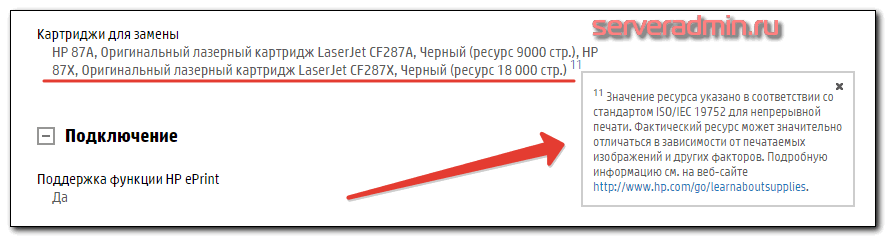
У каждого производителя свои подходы к разработке техники. Есть картриджная система, как у Canon/HP, Samsung/Xerox, есть раздельная система, тонер-картридж отдельно, блок барабана отдельно, как у Brother/Kyocera. Отмечаю один важный момент. Износ расходных материалов зависит от эксплуатации аппарата. Если взять два одинаковых аппарата и на одном печатать за раз много копий, 20-50-100, то он будет служить дольше, чем мы будем печатать те же 20-50-100 копий, но по одной.
Еще один очень важный момент — использование бумаги. У всех производителей есть рекомендации по бумаге, но, как правило, используют самую дешевую. Плохая бумага может быть тонкой, пыльной, с острым срезом. Все это ведет к повышенному износу расходников.
Таким образом, при выборе к покупке принтеров в офис, нужно четко определиться с характером нагрузки на эти принтеры, типом картриджей, стоимости и пробега всех расходников. Лучше сразу заложить в расчеты качественную бумагу. На деле это может помочь сэкономить деньги. И только после того, как сопоставлены и посчитаны все факторы, определяться с брендом и моделью.
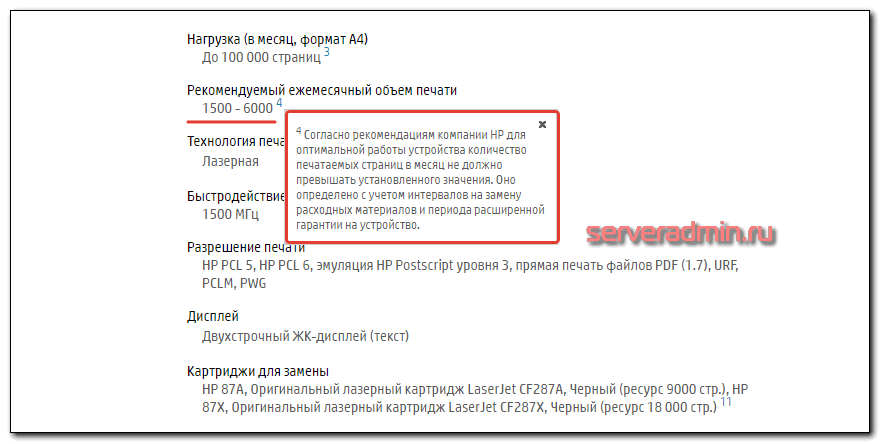
Как выбрать принтер
Однофункциональный или универсальный принтер
Для печати общего назначения дополнительная возможность означает выбор универсального принтера, также известного как многофункциональный принтер (МФУ). Эти другие функции включают в себя комбинацию сканирования, копирования и отправки факсов с вашего компьютера, автономную передачу факсов и сканирование по электронной почте.
Офисные принтеры также обычно добавляют автоматический податчик документов для сканирования, копирования и/или отправки факса многостраничных документов. Некоторые МФУ могут обрабатывать двухсторонние документы, либо сканируя одну сторону, переворачивая страницу и сканируя другую сторону, либо используя два датчика для сканирования обеих сторон страницы за один проход.
Лазерный или струйный
В процессе определения, когда вы им займетесь во время выбора, будет решён вопрос о технологии печати: струйная или лазерная. Струйные принтеры печатают чернилами. Как правило, они могут печатать цветные фотографии. Но нужно учесть, что если вы собираетесь серьезно заняться печатью фотографий, то принтеры не всегда лучший вариант. Производители топовые возможности туда не закладывают, однако, на любительском плане есть интересные аппараты. Струйные аппараты обладают одним существенным минусом — на них нужно периодически печатать, чтобы чернила не засохли в системе принтера. Если вы на лето о нем забудете, то к осени можно будет смело с ним распрощаться. При выборе учтите этот факт.
Лазерный принтер, как правило, монохромный. Печатает путем переноса тонера (порошка) на бумагу методом нагрева. Есть лазерные цветные принтера, но они громоздки для дома. Цена на цветной аппарат довольно высокая и для печати фотографий на лазерном принтере потребуется специальная бумага, которую нужно ещё поискать. Для печати фотографий, мы рекомендуем струйный принтер. Если основная задача — рефераты и доклады для учёбы, то можно обратить внимание на монохромный лазерный аппарат. Плюсы его — он не засыхает, как струйный принтер. Гораздо проще ещё заправлять. В целом лазерные принтеры неприхотливы в обслуживании. Минус только в его монохромной печати.
Стоимость печати
И ещё один момент, который нужно обязательно учитывать — стоимость картриджей. При покупке аппарата из низкой ценовой категории, может быть неприятным сюрпризом стоимость картриджей для него. Иногда стоимость набора сравнима со стоимостью самого принтера. Сравните стоимость отпечатка на том или ином аппарате. Практически у каждого в характеристиках указана емкость картриджа в количестве условных страниц.
Если нужно распечатать что-то по работе, то будьте внимательны с объёмом печати. Часто количество отпечатков уходит на второй план и вы не замечаете, сколько печатаете. Вспомните, сколько пачек бумаги вы расходуете. В одной пачке 500 листов. Если вы бухгалтер, то вопрос о стоимости картриджа и возможность его заправки будет актуальным.
Цветное или черно-белое копирование?
Для домашнего принтера вам, вероятно, нужен цвет, но для офисной модели, возможно, нет причин тратить деньги на вывод цвета и стоимость обслуживания четырех цветных тонер-картриджей против одного черного. Имейте в виду, что многие цветные лазеры могут печатать с достаточно высоким качеством, чтобы сделать качественные рекламные раздаточные материалы и брошюры, что может сэкономить вам деньги по сравнению с печатью небольших количеств в местной типографии.
Размер имеет значение?
Обязательно посмотрите на размер принтера и оцените, насколько большими могут быть некоторые из них, особенно с удлиненными лотками. Даже некоторые домашние модели могут быть неудобно большими, чтобы делить с ними стол. Обратите внимание, что некоторые принтеры с небольшим размером могут быть достаточно высокими. С другой стороны, мы видим растущее число компактных версий, которые могут поместиться в тесных помещениях в квартирах, домашних офисах и общежитиях.
Выбираем по способностям
Принтер или МФУ выбирают, исходя из технических характеристик, требуемых от устройства. Некоторые характеристики интуитивно понятны, другие требуют разъяснения.
Максимальное разрешение печати
Измеряется в точках на дюйм (dpi) — чем большее разрешение поддерживает принтер, тем (теоретически) более качественные распечатки можно получить. Это достаточно «лукавый» параметр, потому что неопытные покупатели придают ему излишне большое значение. Но печать при высоком разрешении необходима только для опытных пользователей, занимающихся фотопечатью. Как показывает практика, разрешения 1200 dpi в домашних условиях оказывается вполне достаточно.
Размер печати
Большинство моделей поддерживает сканирование и печать листов формата до А4 (210 × 297 мм), а вот найти модель для бытового применения, поддерживающую формат А3 (297 × 420 мм) и больший, затруднительно, и стоить она будет минимум 15–20 тыс. руб.
Скорость печати
Показывает, какое количество листов со стандартным разрешением 72 dpi устройство распечатает за минуту. Этот параметр важен для тех пользователей, кто распечатывает десятки и сотни страниц в день.
Чем выше скорость печати, тем лучше, особенно, если вам в домашних условиях приходится распечатывать многостраничные документы

МФУ HP Ink Tank Wireless 415 способно печатать до 15 тыс. чёрно-белых или 8 тыс. цветных отпечатков. Фото: HP
Плотность бумаги
Большинство бытовых принтеров способно печатать на бумаге плотностью до 150–200 г/м² (плотность стандартной бумаги — 80 г/м²). Для печати, скажем, визиток желательно, чтобы принтер был способен печатать на бумаге плотностью 250–300 г/м².
Автоматическая двусторонняя печать может быть необходима, например, при распечатке нотариально заверяемых копий и аналогичных документов
Беспроводная печать
А вот эта опция может быть весьма востребована в быту. Наличие встроенного модуля Wi-Fi позволяет принтеру или МФУ работать без проводного подключения к компьютеру, так что разместить устройство можно будет в любой точке квартиры.
Печать с мобильных устройств
Возможность распечатать фотографии или документы со своего смартфона, без перенесения их на компьютер или сервер, тоже в большинстве случаев рассчитана на бытовое применение.

Миниатюрный принтер HP Sprocket позволит печатать фотографии 5 × 7,6 см прямо со смартфона. Фото: HP
Эргономика печатного устройства
Выбирая принтер или МФУ, желательно посмотреть на модель в действии. Визуальный осмотр покажет, насколько удобна техника в работе. Оцените лотки для загрузки бумаги и для готовых отпечатков. Проверьте, насколько удобно будет размещать в загрузочном лотке чистую бумагу. Желательно также убедиться, что механизм подачи чистых листов корректно их захватывает и не подаёт на печать сразу несколько листов. Лоток для готовых отпечатков может быть съёмным — а в некоторых моделях он и вовсе отсутствует, и вам придётся ловить выскакивающие отпечатки буквально на лету, что тоже неудобно. Оцените и конструкцию сканирующего отсека — хорошо ли открывается крышка, можно ли её, скажем, снять совсем, чтобы разместить какой-нибудь неформатный документ.

Детали конструкции МФУ: вместительный лоток для бумаги. Фото: Khryistina/Fotolia.com
Удобная панель управления с большими кнопками и ЖК-дисплеем. Фото: pio3/Fotolia.com
Сканирующий и копирующий отсек с поднятой крышкой. Фото: pio3/Fotolia.com
Отдельно оцените кнопки панели управления и удобство программного интерфейса. От его продуманности и интуитивной понятности зависит то, насколько комфортно вам будет работать с техникой. Хорошо, если техника использует универсальные команды. Например, МФУ Xerox WorkCentre 6515DNI может напрямую подключаться к мобильным устройствам и облачным сервисам. А благодаря удобному интерфейсу, для управления этим МФУ можно использовать такие же жесты и касания, как при работе со смартфоном.

Цветное МФУ HP DeskJet Ink Advantage 5275 (HP) с модулями Wi-Fi и Bluetooth. Фото: HP
Принтер со сканером или МФУ?
Безусловно, одно устройство использовать удобнее, нежели два. Меньше соединительных кабелей, больше свободного места. Основным недостатком МФУ является упрощённая конструкция сканера и программного обеспечения для сканирования. Вряд ли в МФУ будет присутствовать, скажем, рамка для сканирования слайдов или негативов. Но для решения повседневных функций МФУ, как правило, вполне достаточно.

Лазерное МФУ. Фото: fotofabrika/Fotolia.com
Особенности конструкции
- Лоток для загрузки чистой бумаги. При более-менее интенсивной работе (несколько десятков страниц в день) желательно, чтобы лоток был достаточно вместительным (примерно на 200-300 листов) и легкодоступным для обслуживания. Механизм подачи страниц должен работать корректно и не захватывать одновременно несколько листков бумаги.
- Лоток для отпечатанных документов. Во-первых, желательно, чтобы он просто был — в некоторых моделях он может отсутствовать. Хорошо, если он также удобно раскладывается и при этом достаточно вместительный, чтобы с него не соскальзывали готовые отпечатки.
Устройство лазерного принтера

Принцип формирования изображения у всех лазерных принтеров одинаков – фотобарабан получает электростатический заряд по всей поверхности, затем лазерный луч снимает заряд с тех участков барабана, на которых должно образоваться печатаемое изображение. К этим участкам притягивается тонер. При «прокатке» фотобарабана по листу бумаги, изображение с него переносится на лист. Закрепление изображение производится с помощью печки, нагревающей лист до температуры плавления тонера.
Фотобарабан, тонер и механизм нанесения переноса тонера на барабан объединены в сменном картридже.
Но существуют и некоторые тонкости. Так, на принтерах НР, Canon и Xerox тонер электризуется перед контактом с фотобарабаном и притягивается к участкам барабана, не имеющим заряда. А на принтерах Epson, Kyocera и Brother тонер, наоборот, притягивается к заряженным участкам барабана.
Проще говоря, в принтерах первой группы тонер притянется к участкам, где прошел лазерный луч, а в принтерах второй группы – к участкам, где лазерный луч не проходил.
Первый вариант обеспечивает четкость тонких линий и хорош для печати текста и чертежей. Второй вариант лучше подойдет для печати изображений, содержащих крупные однотонно окрашенные детали – инфографики, гистограмм, графиков, и т.д.

Тонер в различных принтерах может применяться разный. В большинстве принтеров используется магнитный тонер, подводимый к фотобарабану на магнитном валу. В некоторых принтерах тонер двухкомпонентный – в них красящий порошок смешан с девелопером – магнитным порошком-носителем, к которому прилипают красящие частицы. В некоторых принтерах красящие частицы сами обладают магнитными свойствами – такой тонер является однокомпонентным. А во многих принтерах Xerox, Samsung и Brother в системе нанесения тонера магнитный вал отсутствует, и тонер используется немагнитный.
Поэтому крайне важно использовать для лазерного принтера только совместимый тонер. На разных моделях даже одного производителя может использоваться различная технология нанесения тонера, и засыпка тонера одного принтера в картридж другого может привести к его поломке.
Характеристики лазерных принтеров
Максимальный формат печати.
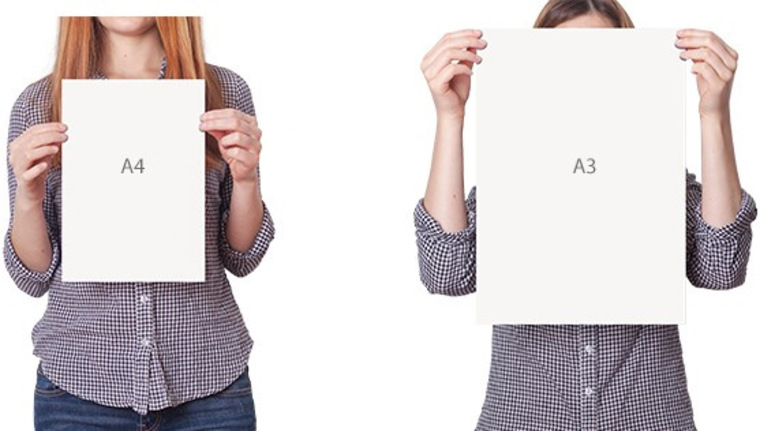
Большинство имеющихся в продаже принтеров имеют максимальный формат А4 (210х 297 мм) – этого формата достаточно и для дома, и для большинства офисных документов. Больший формат (А3 – 297х420 мм) может потребоваться только для схем, чертежей и больших графиков. Стоят принтеры большого формата в несколько раз дороже.
Максимальное разрешение черно-белой печати.
Разрешение печати измеряется в точках на дюйм (dpi – «dot per inch» – «точка на дюйм») и определяет четкость линий.

Сравнивая разрешение струйных и лазерных принтеров, следует иметь в виду, что лазерные принтеры воспроизводят полутона намного хуже, чем струйные. Если вы собираетесь печатать только черно-белые изображения (схемы, чертежи) и текст, это не будет заметно. Но если изображение содержит полутона, то, распечатанное на лазерном принтере с разрешением 600х600 dpi, оно будет заметно отличаться от распечатанного на струйном с тем же разрешением.
Если принтер нужен вам преимущественно для печати текста и чертежей, то разрешения 600х600 dpi будет вполне достаточно.
Если вам нужна возможность печати черно-белых фотографий, то выбирайте среди принтеров с разрешением 1200х1200 dpi — при таком разрешении «узоры» на полутонах уже не будут бросаться в глаза.
Максимальное разрешение цветной печати.
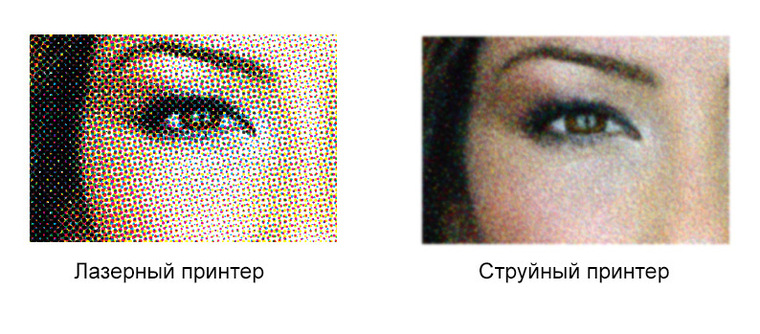
Для цветных лазерных принтеров плохое воспроизведение полутонов даже более актуально – избегать печати полутонов на цветном лазерном принтере просто бессмысленно, поэтому на разрешение печати цветного принтера следует обратить самое пристальное внимание.
Цветное изображение, распечатанное на лазерном принтере с разрешением 600х600 dpi, при близком рассмотрении будет разбиваться на разноцветные точки.
Цветность печати.

Черно-белые лазерные принтеры намного популярнее цветных: во-первых, цветные лазерные принтеры намного дороже как черно-белых лазерных, так и цветных струйных. Во-вторых, при одинаковом разрешении печати качество цветного изображения на лазерном принтере будет хуже, чем на струйном. Так в чем же преимущества цветного лазерного принтера?
1. Цена отпечатка на лазерном принтере в разы ниже. К сожалению, многие производители (особенно на недорогих моделях) устанавливают на картриджи чипы, предотвращающие их заправку. Поскольку комплект новых картриджей сравним с ценой самого принтера, у таких моделей преимущества в цене отпечатка практически нет.
2. Скорость печати на лазерном принтере в разы выше.
Таким образом, покупка цветного лазерного принтера будет оправдана, если требуется печатать много цветных изображений с большой скоростью – например, рекламных листовок, цветной упаковки и прочей подобной полиграфии.
Технология печати определяет, каким образом формируется электростатическое «изображение» на фотобарабане. При традиционной лазерной технологии для этого используется луч лазера, перемещение луча по барабану производится с помощью поворотного зеркала. При светодиодной технологии напротив барабана располагается линейка светодиодов.

Светодиодный источник света компактнее и в нем отсутствуют движущиеся элементы.

Светодиодный принтер лучше передает мелкие детали, но при печати однотонной «заливки» на ней могут быть заметны полосы из-за неравномерности свечения светодиодов линейки.

Скорость печати будет важна при больших её объемах. Для домашнего использования скорости в 12-20 стр/мин, обеспечиваемой большинством недорогих принтеров, достаточно для большинства задач. Офисные принтеры обеспечивают скорость печати в 40-60 стр/мин, максимальное же значение скорости печати для имеющихся в продаже принтеров достигает 80 стр/мин.
Если вам важен этот параметр, обратите внимание, что скорость печати будет тем выше, чем меньше формат используемой бумаги. Скорость цветной печати также может отличаться от скорости черно-белой печати (обычно она ниже).

Некоторые принтеры имеют опцию автоматической двусторонней печати. Двусторонняя печать экономит бумагу и необходима при печати брошюр.
Большинство принтеров предлагают возможность ручной двусторонней печати – при этом пачку бумаги придется пропускать через принтер дважды, перекладывая её из выходного лотка во входной.
Но если двусторонней печатью предполагается пользоваться часто, ручной способ может привести к тратам времени и повышенному расходу бумаги – сдвиг страниц при печати буклетов (что часто случается, когда принтер захватывает сразу пару листов из лотка) приводит к порче всего буклета. Лучше сразу подобрать принтер с возможностью автоматической двусторонней печати.
Количество страниц в месяц определяет допустимую нагрузку на принтер. Для домашнего применения 3000-10000 страниц в месяц будет вполне достаточно. Для офиса этого будет уже мало, лучше ориентироваться на 20000-40000 страниц в месяц. Для крупных офисов потребуется принтер с допустимой нагрузкой 50000-100000 страниц в месяц. Самую большую нагрузку испытывают принтеры в полиграфических компаниях – здесь счет идет на сотни тысяч страниц в месяц.
Интерфейсы.

LPT (IEEE-1284, параллельный порт) – самый старый интерфейс печати, в настоящее время используется очень редко, и принтеров с таким интерфейсом производится немного. Большинство современных материнских плат не имеют этого разъема, и выбирать принтер с таким интерфейсом имеет смысл только если его требуется подключить к старому компьютеру вообще без разъемов USB. Только следует убедиться, что для установленной на компьютере системы существуют драйвера к выбранной модели принтера.

USB – наиболее распространенный на сегодняшний день интерфейс, которым оснащено большинство принтеров. Обратите внимание, что на принтерах используется USB разъем Type-B, разработанный для периферийных устройств, но сегодня сохранившийся фактически только на принтерах.
Некоторые принтеры могут также работать в качестве USB-хоста, увеличивая количество доступных разъемов USB, а также позволяя печатать документ напрямую с USB-накопителя. Для этой же цели (печати документа напрямую с носителя) принтеры снабжаются кард-ридером (устройством чтения карт памяти) – на таком принтере для печати фотографий достаточно просто вставить в него карту памяти из фотоаппарата или телефона.

Ethernet. Подключение к локальной сети позволяет печатать на принтере с любой из рабочих станций сети. Такая возможность особенно востребована для офисных принтеров, для домашнего использования актуальнее будет возможность подключения по Wi-Fi.
Такой принтер можно установить в любой точке квартиры или дома, (разумеется, если в этой точке есть сеть Wi-Fi) и печатать на нем с любого компьютера или ноутбука, подключенного к сети.
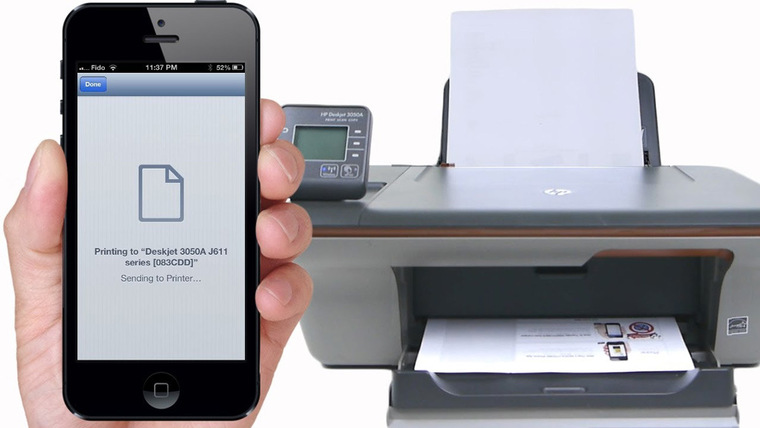
При поддержке мобильных технологий печати, на таком принтере можно печатать с планшетов и смартфонов, только перед покупкой будет нелишне убедиться, что принтер поддерживает ту же технологию, что и ваши мобильные устройства.
Практически все производители принтеров «продвигают» свою технологию мобильной печати, воспользоваться которой можно, установив соответствующее приложение. Но есть и универсальные технологии, поддерживаемые большинством принтеров: AirPrint, использующийся на гаджетах Apple, и Google Cloud Print – для устройств под управлением Android.
На некоторые принтеры можно «отправить» документ для печати с помощью NFC – достаточно просто приложить телефон к принтеру, и выбранный документ будет распечатан. Правда, сначала на телефон следует установить соответствующее приложение.
Варианты выбора лазерных принтеров.

Если вам нужен недорогой черно-белый принтер для распечатки текстов дома, выбирайте среди моделей формата А4 с допустимой нагрузкой до 15000 страниц в месяц.
Если вы собираетесь печатать не только текст, но и графику, выбирайте среди моделей с разрешением от 1200х1200 dpi – это обеспечит приемлемую передачу полутонов.

Если вам нужна высокоскоростная печать в цвете с минимальной ценой страницы, выбирайте среди цветных лазерных принтеров – только убедитесь, что производитель оставил возможность перезаправки картриджей для выбранной модели, иначе цена отпечатка сильно возрастет.
Офисному принтеру важна высокая допустимая нагрузка, возможность подключения к локальной сети предприятия и высокая скорость печати.

Если вы часто печатаете буклеты и другие документы с двусторонней печатью, убедитесь, что у принтера есть возможность автоматической двусторонней печати.
Чтобы иметь возможность отправлять на печать документы и изображения с мобильных устройств, убедитесь, что принтер оснащен интерфейсом Wi-Fi или NFC и поддерживает мобильные технологии печати.

Для печати чертежей и плакатов формата А3 вам потребуется принтер с поддержкой этого формата.
В бюджетном ценовом сегменте
-
HP LaserJet Pro M15w — 9 608 рублей

Какой принтер выбрать для офиса, когда у вас небольшая фирма и скромный офис? Берите лазерный принтер, который весит всего 3,8 кг, легко поместится на рабочем столе и будет качественно отпечатывать до 8 000 стр/месяц.
Несмотря на размеры, техника обладает неплохой скоростью. Процессор на 500 Гц быстро обрабатывает информацию и требует всего 8 секунд на разогрев. При этом скорость печати достигает 18 стр/мин.
Остальные характеристики и стандартны для техники в небольшой офис: формат — А4, плотность бумаги — до 120 г/кв. м, есть вход USB и wi-fi-модуль. Не придется протягивать через весь офис провода, чтобы соединить принтер с остальной техникой. А если вы пользуетесь приложением HP Smart, то легко сможете отправлять в печать документы со смартфонов и планшетов.
Неудобство в том, что работает техника только с оригинальными картриджами, а операционная система должна быть не старее Windows 7.
Плюсы:
-
Минимальное время на разогрев.
-
Хорошая скорость печати.
-
Wi-fi модуль.
-
Автоматическое выключение/
-
Весит всего 3,8 кг.
-
Epson L120 — 9 990 рублей

Не знаете, какой лучше цветной принтер для офиса? Подсказываем — Epson L120. Это бюджетная модель, которая печатает с разрешением 720×720 dpi. При этом разработчики придали ей компактные размеры и позаботились об эргономике: места достаточно даже в миниатюрной комнате.
Скорость небольшая — 4,5 стр/мин, однако качество серьезное, а себестоимость — рекордно низкая (20 копеек за страницу А4). Если цветную продукцию вы печатаете редко и небольшими тиражами, такая техника будет в самый раз.
Плюсы:
-
Самый доступный цветной принтер бренда.
-
Качественная сборка.
-
Низкая цена за страницу.
-
Компактные размеры.
-
Чернильные емкости нового поколения.
-
Ресурс базового комплекта чернил — 3500 страниц.
-
Kyocera FS-1040 — 12 185 рублей

Компактный, быстрый и со всех сторон хороший офисный принтер, который идеально впишется в небольшой офис. Лазерная техника весит всего 6,3 кг и легко поместится на рабочем столе, а к ПК и прочему оборудованию присоединяется по интерфейсу USB 2.0 (Hi-Speed).
Что касается возможностей монохромного принтера, они довольно внушительные. Скорость выхода первого отпечатка — 8 секунд, а скорость печати — 20 стр/мин. При этом стандартный картридж способен напечатать 2 500 страниц. А плотность бумаги, на которой техника свободно печатает, может достигать 220 г/м2.
Пользователи ценят модель за высокую надежность и долговечность. Но это при условии, что вы используете оригинальные расходники.
Плюсы:
-
Первый отпечаток за 8 секунд.
-
Хорошая скорость печати.
-
Отличается высокой долговечностью.
-
Небольшой.
В среднем ценовом сегменте
-
Canon i-SENSYS LBP6030B — 14 000 рублей

Если вам нужен надежный лучший цветной принтер для офиса с хорошей производительностью и функцией автоматической редактуры, эта модель подойдет как нельзя лучше. Места займет мало, поскольку весит всего 5 кг, зато справится с загрузкой в 5000 стр/месяц.
Принтер выходит из спящего режима за рекордное для лазерного устройства время — 1 секунду, а на первый отпечаток тратит 7,8 секунд. Скорость печати у техники хорошая — 18 стр/мин. При этом разработчики позаботились о том, чтобы повысить четкость изображения, установив технологию Automatic Image Refinement. При этом максимальное разрешение печати составляет 600×600 dpi, а для цветной — 2400×600 dpi.
Вас также порадует особая экономность принтера, который в режиме сна тратит всего 0,8 Вт и который считается лучшим в своем классе. Соединяется с другими устройствами по USB 2.0, «дружит» со всеми популярными ОС, а печатать может не только на бумаге, но также на пленке и конвертах.
Плюсы:
-
Компактность.
-
Легко настраивается.
-
Тихо работает.
-
Просто подключается.
-
Работает и с бумагой, и с пленками.
-
Быстрый.
-
Есть опция цветной печати.
-
OKI B412DN — 20 533 рубля

Несмотря на скромные размеры, это лучший принтер для офиса в нашем обзоре. Удивит своего владельца высокой производительностью и выносливостью. Одним из ее преимуществ можно назвать высококачественные отпечатки с отличной резкостью — 1200×1200 dpi. Хотя принтер предназначен для небольших офисов или дома.
Принтер выдает отпечатки со скоростью 33 стр/мин. При этом на разогрев с нуля уходит 17 секунд, а на выдачу первого отпечатка — всего 5 секунд. Рекомендуемый месячный объем — 3 000 страниц. Но это еще не все: оборудование умеет запечатывать бумагу с двух сторон одновременно. Экономия времени очевидна!
К другому оборудованию принтер можно подключить через USB 2.0 и Ethernet, а также wi-fi, если вы приобретете модуль дополнительно. При этом вы можете использовать два типа картриджа: на 3 000 и 7 000 страниц.
Плюсы:
-
Компактность.
-
Производительность.
-
Высокое качество печати.
-
Низкие расходы на эксплуатацию.
-
Дуплексная печать.
-
Высокий уровень безопасности при печати конфиденциальных документов.
В высоком ценовом сегменте
-
Kyocera P5026cdw — 31 490 рублей

Рейтинг лучших принтеров для офиса невозможен без Kyocera P5026cdw. Если в офисе потребовался принтер, способный осилить не только монохромную, но и цветную печать, берите эту модель. Качество печати этой разработки вдохновляет: разрешение цветных отпечатков достигает 9600×9600 dpi. При этом скорость как цветной, так и черно-белой печати одинаково высокая — 26 стр/мин.
Установка разогревается дольше, чем остальные модели, о которых мы писали, — 29 секунд, — а на первый отпечаток требуется до 9,5 секунд. Однако это полностью компенсируется качеством отпечатков, а также ресурсом установки — 1200 страниц в стартовой комплектации. После заправки ресурс увеличивается до 4000 и 3000 страниц для ч/б и цветной печати соответственно.
Средний срок работы фотобарабана достигает 100 000 страниц, месячный ресурс — 50 000 страниц. Плотность бумаги, на которой техника оставляет отпечаток, может достигать 220 г/ кв. м. Это значит, что принтер способен печатать на пленках, конвертах и прочих материалах.
Плюсы:
-
Поддержка мобильной печати — AirPrint, Mopria, KYOCERA Mobile Print.
-
Быстрый.
-
Высокое качество печати.
-
Увеличенный ресурс фотобарабана.
-
Двусторонняя печать.
-
Wi-fi модуль.
-
KYOCERA ECOSYS P3150dn — 43 417 рублей

Самый лучший принтер для офиса с высоким документооборотом. Эта мощная лазерная модель умеет делать все, что вам пригодится в повседневной жизни. Например, печатать со скоростью 50 стр/мин, разогреваться за 20 секунд, а первый отпечаток выдавать за 5,4 секунды. При этом весит модель всего 16,1 кг и может с удобством разместиться на рабочем столе.
Техника подружится со всеми популярными операционными системами: Windows, Linux, Mac OS. Умеет переносить изображения на карточки, пленки, наклейки, глянцевую и матовую бумагу плотностью до 220 г/кв. м. Есть опция дуплексной печати, которая серьезно упростит жизнь офисным работникам и позволит сэкономить время на распечатке документов.
Обратите внимание, что монохромный картридж рассчитан на 12 500 отпечатков, а для простоты работы с техникой у нее предусмотрена ЖК-панель управления.
Плюсы:
-
Высокая производительность.
-
Дуплекс.
-
Стабильная и безупречная работа.
-
Быстрый.
-
Средних размеров.
Лучшие модели лазерных принтеров
Лазерные принтеры представлены в большом разнообразии. При этом некоторые модели занимают лидирующие места по количеству продаж и положительным отзывам покупателей.
Pantum P2207

Pantum P2207 — это компактный черно-белый принтер, который можно поставить на небольшой тумбочке или офисном столе. Первая страница печатается за 7,8 секунд, а продуктивность за месяц достигает 15 тыс. листов. Модель оснащается USB-разъемом, микропроцессором на 600 МГц и 128 Мб ОЗУ.
К отличительным чертам принтера относят наличие энергосберегающего режима, который позволяет настраивать время зарядки и работы. В устройство интегрирован Wi-Fi модуль для передачи информации беспроводным путем и быстрой синхронизации с другими устройствами.
Процесс перезаправки картриджа занимает около 5 минут. Дополнительным достоинством серии является минималистический дизайн. Принтер обладает черным корпусом со строгими очертаниями, которые украшают любой интерьер.
Из слабых сторон оборудования выделяют небольшие размеры лотка для подачи бумаги (он вмещает не больше 150 страниц). Рабочий ресурс тонера составляет только 1600 листов.
HP Laser 107A

Этот недорогой принтер печатает с разрешением 1200×1200 dpi. При невысокой цене он создает документы неплохого качества и не занимает много места в комнате. Прибор легко перенести из одной части квартиры в другую, взять с собой на работу или в поездку. Поддержка системы HP Auto-On/Auto Off обеспечивает экономию электричества. Разогрев устройства длится 8 секунд, а за 1 минуту работы прибор печатает до 20 страниц, что считается хорошим показателем для устройств бюджетного класса. Недостатком модели является наличие только 1 картриджа в стандартной комплектации.
HP LaserJet Pro M15w

HP LaserJet Pro M15w — небольшая орхтехника для дома. Ее габариты составляют 16x35x19 см, а вес — 3,8 кг. Это позволяет брать принтер с собой в рабочую поездку или семейного путешествие.
Аппарат предназначается для черно-белой печати фотоснимков или текстовых документов со скоростью 18 листов в минуту. Он поддерживает работу только с бумагой формата А4. Однако производители упоминают о поддержке печати на конвертах, открытках и прочей продукции.
Кабель для подключения к компьютеру отсутствует, поэтому его нужно покупать отдельно, либо обходиться модулем Wi-Fi. Картриджный механизм обладает ресурсом в 700 страниц.
Но если принтер долго работает без остановки, он подвергается нагреву. К дополнительным недостаткам относят отсутствие возможности подачи бумаги по страницам.
Xerox Phaser 3020BI

Модель предназначается для монохромной печати в домашних условиях. Во время работы отсутствует сильный шум, поэтому принтер не мешает людям заниматься своими делами. Для аппарата характерна надежность и богатый набор функций. Его можно заправлять синей или черной краской.
Лоток для бумаги обладает вместительностью в 150 листов. Корпус устройства изготовлен из матового пластика с легкой шероховатостью. В список негативных сторон входит отсутствие быстрой синхронизации с разными смартфонами по Wi-Fi.
Canon i-SENSYS LBP623Cdw

Цветной принтер от компании Canon обладает неплохими скоростными показателями и простотой использования. Он оптимально подходит для дома или небольшого офиса.
Скорость печати составляет 21 страницу в минуту при использовании листов формата А4. По умолчанию предусмотрена 2-стороняя печать и синхронизация с ПК через беспроводной интерфейс Wi-Fi или USB-кабель. Наличие цветных картриджей позволяет заниматься созданием фото даже на обыкновенной бумаге.
Управление принтером достаточно удобное, поэтому разобраться с ним можно за несколько секунд. Особые недостатки в ходе использования выявлены не были, за исключением относительно высокой цены.
Лучшие модели струйных принтеров
Струйные принтеры получили широкое распространение из-за невысокой цены и простоты использования. Они качественно справляются со своей задачей и позволяют печатать фотографии высокого качества.
Epson M105

Модель разработана для офиса и дома. В ней интегрирована штатная СНПЧ, снижающая расход красящей смеси. За минуту работы принтер печатает до 34 страниц. Возможности устройства не ограничиваются печатью документов или снимков на простой бумаге, но и на глянцевых и матовых поверхностях.
При небольших габаритах модель весит всего 3,4 кг. Ее удобно переносить с места на место, либо брать с собой в путешествие. Высокую четкость передачи изображения обеспечивает технология Micro Piezo, остлеживающая показатели давления в картриджах.
Для заправки емкостей не нужно отправлять устройство в сервис. Процедуру можно выполнить самостоятельно за несколько минут. Из-за небольших габаритов технику легко транспортировать.
Однако при продолжительном простое в Epson M105 может засохнуть печатающая головка. Кроме того, девайс поддерживает исключительно черно-белую печать.
Canon MAXIFY iB4140

Функций этого принтера хватает для домашней эксплуатации или установки в офисе. Устройство оснащается 2 отсеками для бумаги и увеличенными картриджами, которые обеспечивают продолжительную работу без пополнения чернильного состава. Скорость печати достигает 24 черно-белых и 15,5 цветных страниц. При этом модель работает не только со стандартными А4 листами, но и с карточками, пленками, фотобумагой нестандартного формата и другим материалами. Рабочий ресурс картриджа составляет 2,5 тыс. страниц. Недостаток — невысокое разрешение в 600×1200 dpi.
Canon PIXMA TS704

Этот недорогой аппарат имеет 2 независимых источника подачи бумаги и обеспечивает неплохое качество фотопечати в формате до А4. Также модель может наносить графические элементы на наклейки или компакт-диски.
По умолчанию в модели предусмотрена опция штатного отключения контроля уровня чернил. Устройство умеет работать по Wi-Fi и обладает неплохой детализацией.
Но качество цветопередачи является слабой стороной Canon PIXMA TS704. Даже если используются заводские расходные материалы, прибор не может сохранить естественные оттенки. Чернила расходуются достаточно быстро, а немоторизованный выходной лоток делает беспроводное подключение бессмысленным.
HP Ink Tank 115

Аппарат выпускается в небольшом корпусе, который сочетается с любым стилем интерьера и дополняет его своим оригинальным дизайном. Он поддерживает 4-цветную печать на листах формата А4, умеет печатать фотоснимки и подключаться к компьютеру через USB-порт.
В отзывах пользователей упоминается экономичный расход чернил и бюджетная стоимость модели. Из недостатков — отсутствие беспроводных интерфейсов.
HP OfficeJet Pro 8210

HP OfficeJet Pro 8210 относится к самым популярным устройствам бюджетного класса, которые выдают до 22 страниц в минуту при черно-белой печати, и до 18 — при цветной. Рабочий ресурс составляет до 30 тыс. страниц в месяц. Вместительные картриджи продлевают период работы без заправки, а наличие модуля Wi-Fi упрощает передачу материалов для печати. Кроме того, устройство совместимо с PLC6 и технологией Postscript.
Недостатки проявляются в сильной вибрации во время работы и невысоком разрешении отпечатанного материала.
- https://serveradmin.ru/vybor-printera-dlya-ofisa/
- https://www.kp.ru/expert/elektronika/luchshie-printery/
- https://www.ivd.ru/stroitelstvo-i-remont/tehnika/printer-dlya-doma-kak-vybrat-luchshij-30041
- https://club.dns-shop.ru/blog/t-293-lazernyie-printeryi/17673-kak-vyibrat-lazernyii-printer/
- https://www.foroffice.ru/articles/184957/
- https://SmartVopros.ru/obzory/kak-vybrat-printer-dlya-domashnego-ispolzovaniya






